Dieses Tutorial wurde von mir am 18.05.2021
für PhotoShop umgeschrieben
und steht unter meinem Copyright.
Ich möchte Euch bitten dieses Tutorial nicht zu kopieren
oder als Euer Eigentum auszugeben.
Copyright by KleineHexe
Das Copyright der genutzten Materialien, liegt beim jeweiligen Künstler.
Tut geschrieben für das PS CS3
aber auch mit anderen Versionen bastelbar.
Ich habe die Erlaubnis von Kniri
ihre PSP Tutorials für PhotoShop umzuschreiben

Das Originaltutorial ist aus dem Niederländischen von Esmakole

Venus

Du brauchst
1 Portrait

Filter
Filters Unlimited 2.0 - Buttons & Frames
Jama 3D
Graphics Plus
Filters Unlimited 2.0 - Alf`s Power Toys
1.
Suche dir aus deinem Tub eine eine schöne Vordergrundfarbe aus
die Hintergrundfarbe stelle auf schwarz
Wir fangen mit dem Bild an, öffne dazu bitte 'blatt'
Du kannst es über Bild - Anpassungen - Farbton/Sättung in deiner VG-Farbe färben
(Das kannst du mit allen Sachen machen, schreibe es nicht nochmal dazu)
Ziehe nun dein Portrait auf das Blatt und passe diese Größenmäßig an
Ebene - Auf Hintergrundebene reduzieren
2.
Bild - Arbeitsfläche - 2 px - Hintergrund (Haken drin bei Relativ)
Bild - Arbeitsfläche - 2 px - Vordergrund
Bild - Arbeitsfläche - 2 px - Hintergrund
Bild - Arbeitsfläche - 10 px - Vordergrund
Bild - Arbeitsfläche - 2 px - Hintergrund
Bild - Arbeitsfläche - 2 px - Vordergrund
Bild - Arbeitsfläche - 2 px - Hintergrund
3.
Bild - Arbeitsfläche - 60 px - Vordergrund
Öffne 'venus1' und ziehe es auf das Bild
passe es mit Strg+T so an das es an allen Kanten liegt
Auswahl - Alles auswählen, Auswahl - Auswahl verändern - verkleinern - 30px
drücke Entf, Auswahl umkehren, Ebene - Mit darunter liegender auf eine Ebene reduzieren
Filter - Weichzeichnungsfilter - Gaußerscher Weichzeichner mit 7 anwenden
Drücke Strg+J, fx - Schein nach innen
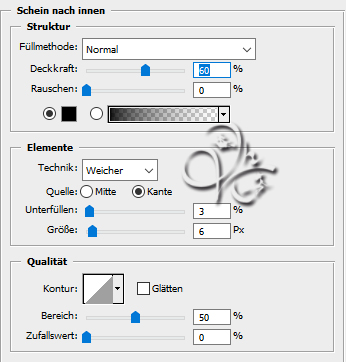
Rechtsklick auf die Ebene in der Palette - Ebenenstil kopieren
Ebene - Auf Hintergrundebene reduzieren
4.
Bild - Arbeitsfläche - 2 px - Hintergrund
Bild - Arbeitsfläche - 2 px - Vordergrund
Bild - Arbeitsfläche - 2 px - Hintergrund
Bild - Arbeitsfläche - 10 px - Vordergrund
Bild - Arbeitsfläche - 2 px - Hintergrund
Bild - Arbeitsfläche - 2 px - Vordergrund
Bild - Arbeitsfläche - 2 px - Hintergrund
5.
Bild - Arbeitsfläche - 80 px - Vordergrund
Aktiviere deinen Zauberstab und klicke damit in diesen Rand
Filter - Graphics Plus - Cross Shadow mit den Standardeinstellungen anwenden
Drücke nun Strg+J, halte die Strg-Taste gedrückt und klick nun einmal in die
Ebenenminiatur um den Rahmen auszuwählen
Filter - Jama 3D
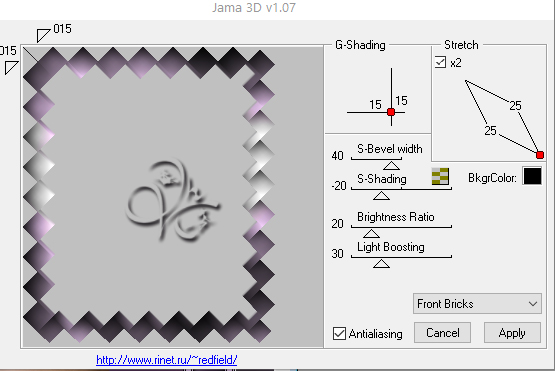
6.
Auswahl - Auswahl umkehren und Entf. drücken
Auswahl - Auswahl aufheben, klicke nun mit dem Zauberstab (Modus: Der Auswahl hinzufügen)
in die grauen Flächen, Bearbeiten - Fläche füllen - Vordergrundfarbe
Drücke Strg+J und dann fx - Schlagschatten
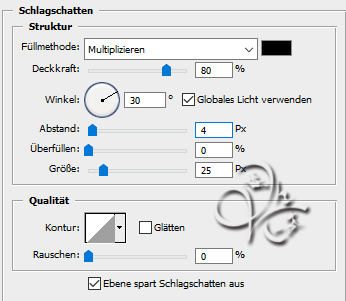
Ebene - Auf Hintergrundebene reduzieren
7.
Bild - Arbeitsfläche - 2 px - Hintergrund
Bild - Arbeitsfläche - 2 px - Vordergrund
Bild - Arbeitsfläche - 2 px - Hintergrund
Bild - Arbeitsfläche - 10 px - Vordergrund
Bild - Arbeitsfläche - 2 px - Hintergrund
Bild - Arbeitsfläche - 2 px - Vordergrund
Bild - Arbeitsfläche - 2 px - Hintergrund
8.
Bild - Arbeitsfläche - 60 px - Vordergrund
Ziehe nochmals 'venus1' auf das Bild
passe es mit Strg+T so an das es an allen Kanten liegt
Auswahl - Alles auswählen, Auswahl - Auswahl verändern - verkleinern - 30px
drücke Entf, Auswahl umkehren, Ebene - Mit darunter liegender auf eine Ebene reduzieren
Filter - Weichzeichnungsfilter - Gaußerscher Weichzeichner mit 7 anwenden
Drücke Strg+J, Rechtsklick auf die Ebene in der Palette - Ebenenstil einfügen
Ebene - Auf Hintergrundebene reduzieren
9.
Bild - Arbeitsfläche - 2 px - Hintergrund
Bild - Arbeitsfläche - 2 px - Vordergrund
Bild - Arbeitsfläche - 2 px - Hintergrund
Bild - Arbeitsfläche - 10 px - Vordergrund
Bild - Arbeitsfläche - 2 px - Hintergrund
Bild - Arbeitsfläche - 2 px - Vordergrund
Bild - Arbeitsfläche - 2 px - Hintergrund
10.
Bild - Arbeitsfläche - 100 px - Vordergrund
aktiviere deinen Zauberstab und klicke in den Rand
Filter - Graphics Plus - Cross Shadow - Standard
Filter - Filters Unlimited 2.0 - Alf's Power Toys
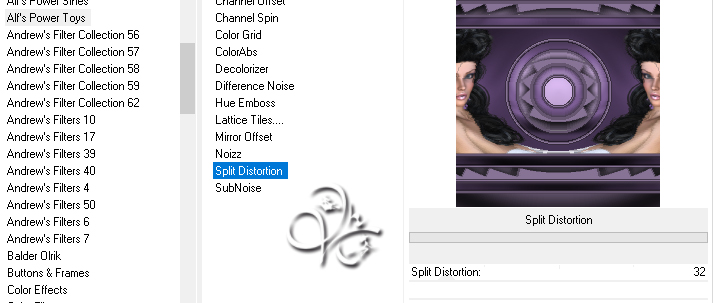
Filter - Filters Unlimited 2.0 - Buttons & Frames
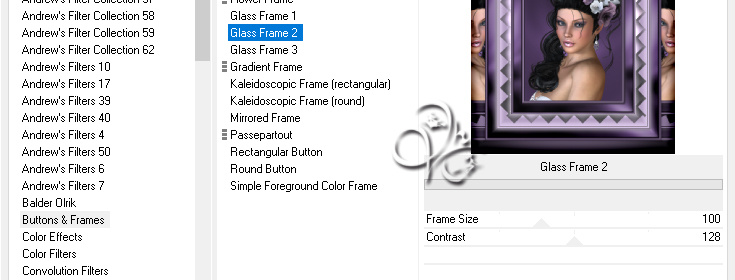
Wiederhole den Filter nochmals, Auswahl - Auswahl aufheben
11.
Bild - Arbeitsfläche - 2 px - Hintergrund
Bild - Arbeitsfläche - 2 px - Vordergrund
Bild - Arbeitsfläche - 2 px - Hintergrund
Bild - Arbeitsfläche - 10 px - Vordergrund
Bild - Arbeitsfläche - 2 px - Hintergrund
Bild - Arbeitsfläche - 2 px - Vordergrund
Bild - Arbeitsfläche - 2 px - Hintergrund
12.
Öffne 'Dekovenus' oder nutze deine eigene, ziehe sie auf dein Bild
schiebe sie nach unten links in die Ecke
drücke Strg+T sowie das Kettenglied, gebe 80% ein und bestätige
Nun setzte noch Copyright und Wasserzeichen auf dein Bild und speichere es ab.
Fertig
 :
:
Übersetzung & Design
by KleineHexe
18.05.2021
Suche dir aus deinem Tub eine eine schöne Vordergrundfarbe aus
die Hintergrundfarbe stelle auf schwarz
Wir fangen mit dem Bild an, öffne dazu bitte 'blatt'
Du kannst es über Bild - Anpassungen - Farbton/Sättung in deiner VG-Farbe färben
(Das kannst du mit allen Sachen machen, schreibe es nicht nochmal dazu)
Ziehe nun dein Portrait auf das Blatt und passe diese Größenmäßig an
Ebene - Auf Hintergrundebene reduzieren
2.
Bild - Arbeitsfläche - 2 px - Hintergrund (Haken drin bei Relativ)
Bild - Arbeitsfläche - 2 px - Vordergrund
Bild - Arbeitsfläche - 2 px - Hintergrund
Bild - Arbeitsfläche - 10 px - Vordergrund
Bild - Arbeitsfläche - 2 px - Hintergrund
Bild - Arbeitsfläche - 2 px - Vordergrund
Bild - Arbeitsfläche - 2 px - Hintergrund
3.
Bild - Arbeitsfläche - 60 px - Vordergrund
Öffne 'venus1' und ziehe es auf das Bild
passe es mit Strg+T so an das es an allen Kanten liegt
Auswahl - Alles auswählen, Auswahl - Auswahl verändern - verkleinern - 30px
drücke Entf, Auswahl umkehren, Ebene - Mit darunter liegender auf eine Ebene reduzieren
Filter - Weichzeichnungsfilter - Gaußerscher Weichzeichner mit 7 anwenden
Drücke Strg+J, fx - Schein nach innen
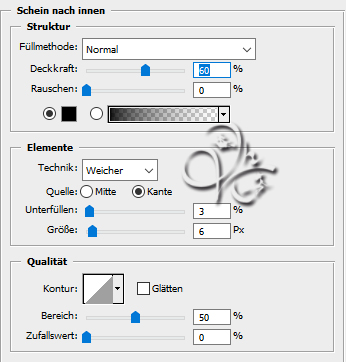
Rechtsklick auf die Ebene in der Palette - Ebenenstil kopieren
Ebene - Auf Hintergrundebene reduzieren
4.
Bild - Arbeitsfläche - 2 px - Hintergrund
Bild - Arbeitsfläche - 2 px - Vordergrund
Bild - Arbeitsfläche - 2 px - Hintergrund
Bild - Arbeitsfläche - 10 px - Vordergrund
Bild - Arbeitsfläche - 2 px - Hintergrund
Bild - Arbeitsfläche - 2 px - Vordergrund
Bild - Arbeitsfläche - 2 px - Hintergrund
5.
Bild - Arbeitsfläche - 80 px - Vordergrund
Aktiviere deinen Zauberstab und klicke damit in diesen Rand
Filter - Graphics Plus - Cross Shadow mit den Standardeinstellungen anwenden
Drücke nun Strg+J, halte die Strg-Taste gedrückt und klick nun einmal in die
Ebenenminiatur um den Rahmen auszuwählen
Filter - Jama 3D
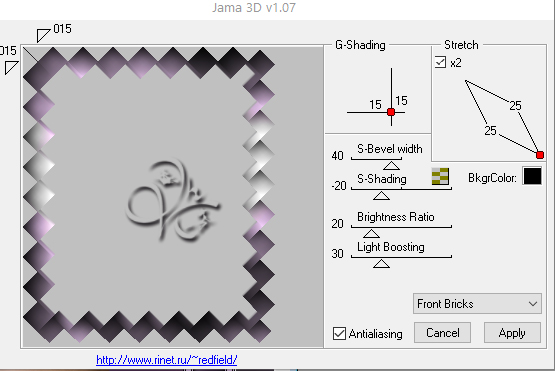
6.
Auswahl - Auswahl umkehren und Entf. drücken
Auswahl - Auswahl aufheben, klicke nun mit dem Zauberstab (Modus: Der Auswahl hinzufügen)
in die grauen Flächen, Bearbeiten - Fläche füllen - Vordergrundfarbe
Drücke Strg+J und dann fx - Schlagschatten
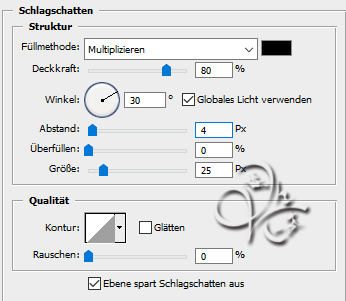
Ebene - Auf Hintergrundebene reduzieren
7.
Bild - Arbeitsfläche - 2 px - Hintergrund
Bild - Arbeitsfläche - 2 px - Vordergrund
Bild - Arbeitsfläche - 2 px - Hintergrund
Bild - Arbeitsfläche - 10 px - Vordergrund
Bild - Arbeitsfläche - 2 px - Hintergrund
Bild - Arbeitsfläche - 2 px - Vordergrund
Bild - Arbeitsfläche - 2 px - Hintergrund
8.
Bild - Arbeitsfläche - 60 px - Vordergrund
Ziehe nochmals 'venus1' auf das Bild
passe es mit Strg+T so an das es an allen Kanten liegt
Auswahl - Alles auswählen, Auswahl - Auswahl verändern - verkleinern - 30px
drücke Entf, Auswahl umkehren, Ebene - Mit darunter liegender auf eine Ebene reduzieren
Filter - Weichzeichnungsfilter - Gaußerscher Weichzeichner mit 7 anwenden
Drücke Strg+J, Rechtsklick auf die Ebene in der Palette - Ebenenstil einfügen
Ebene - Auf Hintergrundebene reduzieren
9.
Bild - Arbeitsfläche - 2 px - Hintergrund
Bild - Arbeitsfläche - 2 px - Vordergrund
Bild - Arbeitsfläche - 2 px - Hintergrund
Bild - Arbeitsfläche - 10 px - Vordergrund
Bild - Arbeitsfläche - 2 px - Hintergrund
Bild - Arbeitsfläche - 2 px - Vordergrund
Bild - Arbeitsfläche - 2 px - Hintergrund
10.
Bild - Arbeitsfläche - 100 px - Vordergrund
aktiviere deinen Zauberstab und klicke in den Rand
Filter - Graphics Plus - Cross Shadow - Standard
Filter - Filters Unlimited 2.0 - Alf's Power Toys
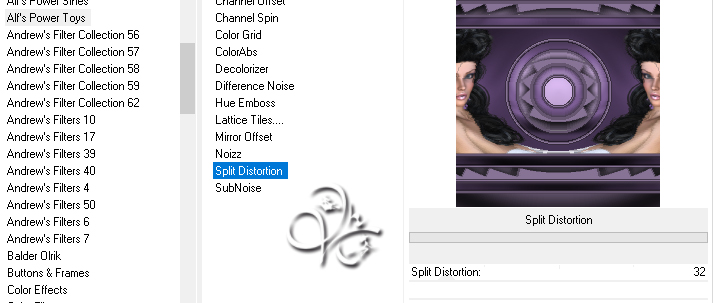
Filter - Filters Unlimited 2.0 - Buttons & Frames
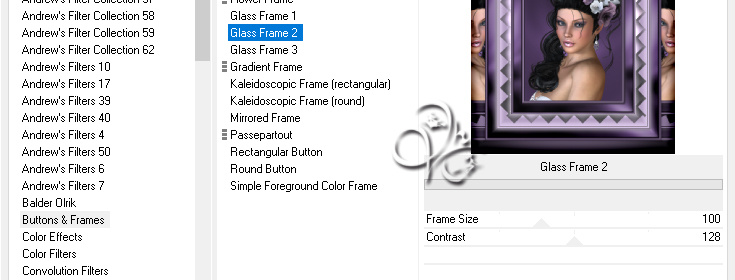
Wiederhole den Filter nochmals, Auswahl - Auswahl aufheben
11.
Bild - Arbeitsfläche - 2 px - Hintergrund
Bild - Arbeitsfläche - 2 px - Vordergrund
Bild - Arbeitsfläche - 2 px - Hintergrund
Bild - Arbeitsfläche - 10 px - Vordergrund
Bild - Arbeitsfläche - 2 px - Hintergrund
Bild - Arbeitsfläche - 2 px - Vordergrund
Bild - Arbeitsfläche - 2 px - Hintergrund
12.
Öffne 'Dekovenus' oder nutze deine eigene, ziehe sie auf dein Bild
schiebe sie nach unten links in die Ecke
drücke Strg+T sowie das Kettenglied, gebe 80% ein und bestätige
Nun setzte noch Copyright und Wasserzeichen auf dein Bild und speichere es ab.
Fertig
Übersetzung & Design
by KleineHexe
18.05.2021

